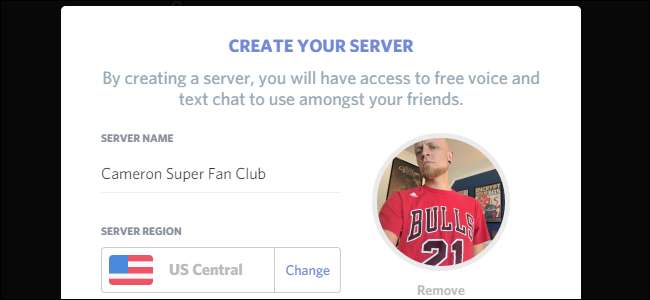
Discord er et utmerket, gratis chat-program som ble bygget for spillere, men er nyttig for alle. Den kommer med Slack-stil tekstchat, gruppestemmechatekanaler og mange verktøy for å administrere brukerne dine. Det er et flott verktøy for å få et fellesskap sammen eller snakke med venner mens du spiller spill. Slik konfigurerer du din egen server.
Hva er uenighet?
Uenighet er mye som Slack med noen ekstra funksjoner som er designet for å hjelpe spillere ... men ærlig talt er det et flott chat-program overalt. Vanlige tekstchatkanaler fungerer mye som klassiske IRC-stil chatterom. Alle (med tillatelse) kan gå inn i et rom og snakke eller bruke skråstrekommandoer. Discord tilbyr også talekanaler som medlemmer av serveren kan komme inn på for å snakke med andre medlemmer ved hjelp av et hodesett. Så for eksempel kan du sette opp en server for spillkompisene dine, og deretter opprette en talechattkanal for Overwatch , Skjebne , Og Minecraft . Hopp inn i riktig kanal, så kan du snakke med alle som spiller det spillet uten å forstyrre vennene dine som er i et annet spill. Ingen bekymringer for invitasjoner eller opprette en ny gruppechat hver gang du spiller.
For øyeblikket er det gratis å konfigurere en Discord-server, og det er ingen grenser for antall brukere, kanaler eller til og med servere du kan opprette. (Discord har informasjon om hvordan det tjener penger her .) Det er allerede tusenvis av eksisterende Discord-servere for alle slags samfunn og grupper som du kan bla her (Merk: noen kan være NSFW). Enten du vil ha et sted for vennene dine å chatte mens du spiller Overwatch , eller hvis du vil bygge et fellesskap med tusenvis av mennesker rundt din hobby for ekstrem stryking, kan du opprette en server for dine behov.
Hvordan lage en Discord Server
Vi skal demonstrere på desktopversjonen av Discord-appen, men trinnene bør stort sett være de samme på mobil også. For å opprette din egen server, åpne Discord-appen (hvis du ikke har den, last den ned her ) og opprett en konto hvis du ikke allerede har en. Klikk deretter på plussikonet i en sirkel i servervalgskolonnen på venstre side av skjermen.
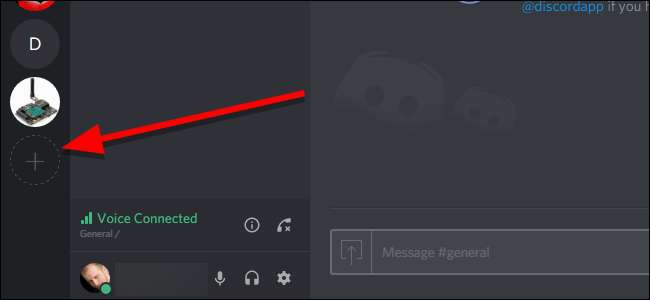
Klikk "Opprett en server" til venstre.
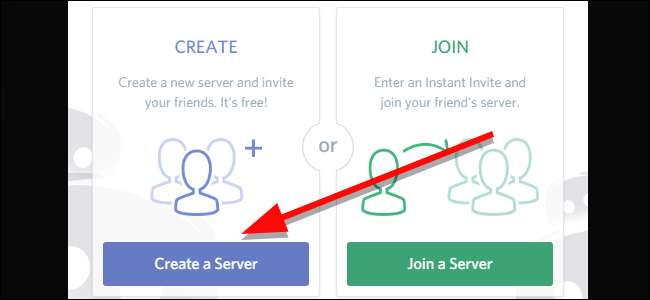
Gi serveren et navn under servernavnet.

Eventuelt kan du klikke på sirkelen til høyre for å laste opp et miniatyrbilde for å representere serveren din. Hvis du blir med på flere servere, vil dette være den primære måten du skiller mellom dem, så velg noe unikt som identifiserer serveren din med et øyeblikk.
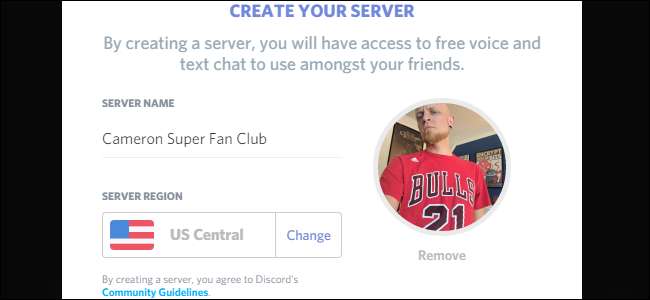
Når du har tatt alle avgjørelsene dine, klikker du på Opprett nederst i vinduet.
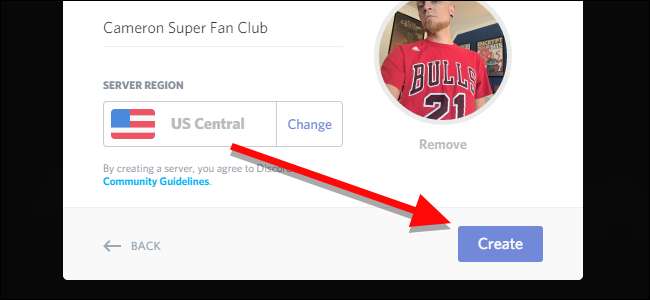
Det er alt som skal til! Bare noen få korte klikk, og du har din helt egen Discord-server.
Nå som du har opprettet serveren din, vil du føle at den føles som hjemme. Start med å invitere venner til å bli med deg. Hold markøren over en hvilken som helst tekst- eller talekanal, og klikk på ikonet Opprett øyeblikkelig invitasjon.
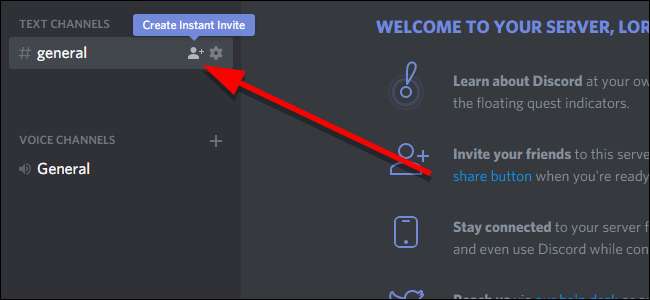
I vinduet som dukker opp, får du en midlertidig invitasjonskobling. Kopier dette og del det til alle du vil legge til serveren din. Hvis de ikke allerede har en Discord-konto, blir de bedt om å opprette en når de registrerer seg. Disse invitasjonene utløper som standard etter en dag. Hvis du klikker på tannhjulikonet, kan du endre hvor lenge til de utløper, og til og med begrense hvor mange brukere som kan bruke en lenke.
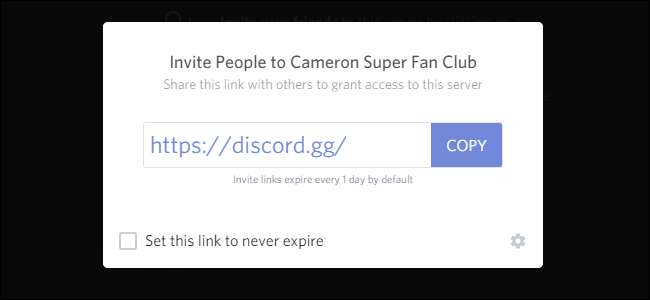
Du kan også legge til all tekst- og talechattkanalene du trenger ved å klikke på pluss-tegnet ved siden av hver seksjon i kanalkolonnen på venstre side av appen.
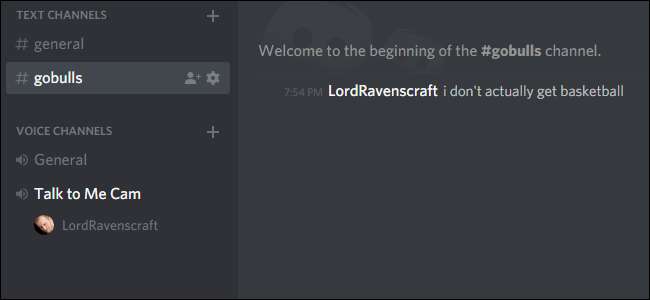
Discord har mye mer å tilby enn vi kan dekke i en enkelt artikkel, men med din egen server er du klar til å begynne å chatte med teamet ditt hvor som helst og som fungerer best for deg.







